正版SolidWorks供应商为您带来资讯
在SOLIDWORKS中绘制零件模型时,总有一些特征是经常使用的,但绘制起来很复杂,重复的绘制非常繁琐又拖慢设计效率,我们可以将很多常用的特征或特征组合保存起来,在需要用到的时候只要一个拖放和简单的定位即可完成一个或几个常用特征的创建,对于复杂特征更是能起到一劳永逸的效果。
接下来让我们通过下面的例子来看一下如何去制作库特征:
1. 新建一个零件,绘制轮廓生成基体特征。 如图1所示
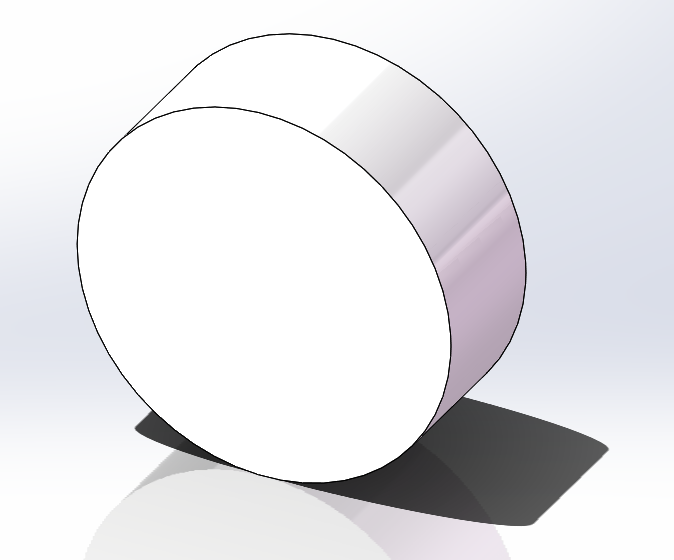
图1
2. 绘制我们常用的特征轮廓,生成拉伸切除特征。 如图2所示
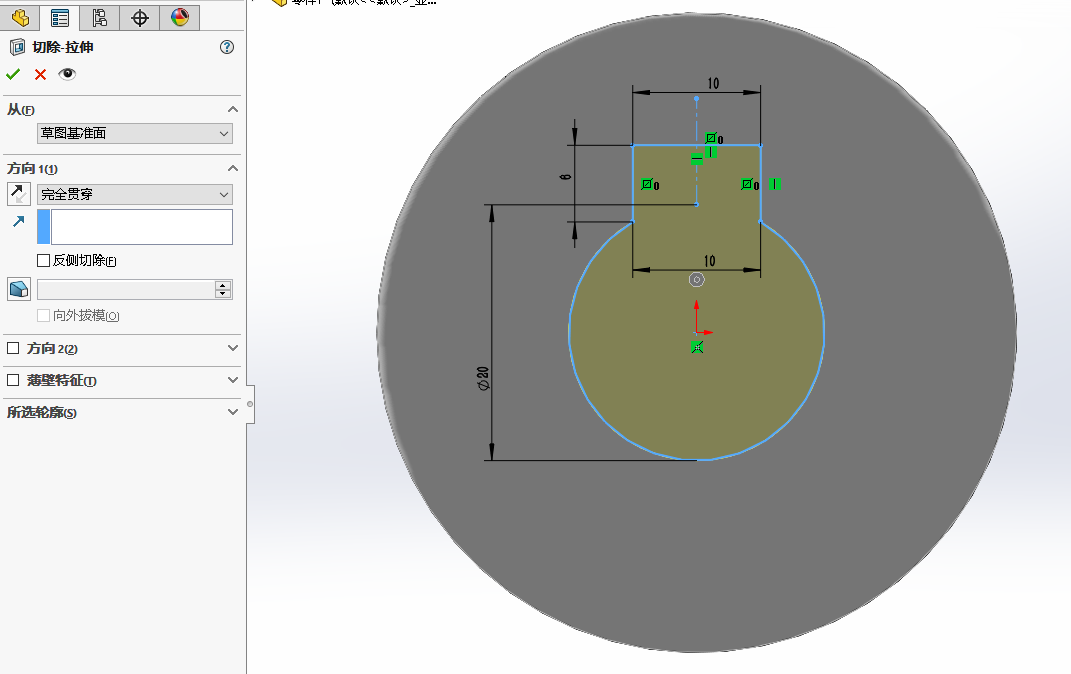
图2
3. 在任务窗格中打开设计库,选择【添加到库】的命令, 然后在FeatureManager设计树中选取您想另存为库特征的特征,如有多个特征可通过按住Ctrl键,进行多选,再选择所要保存的库文件夹中。
如图3所示
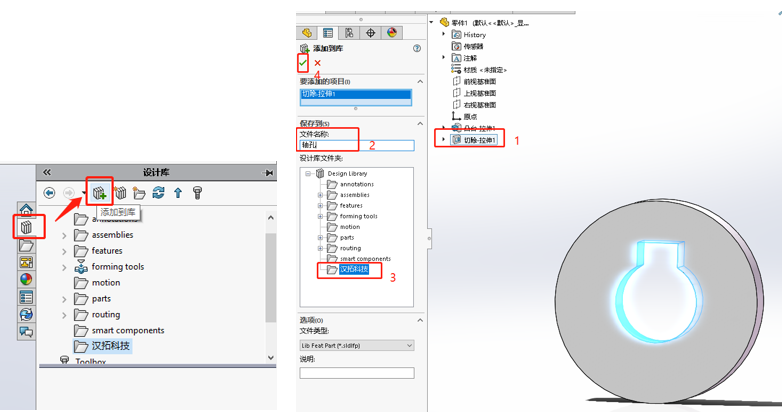
图3
4. 确定后,库特征已生成,我们可以观察到图标已经更变为库特征符号,并且在库中已经存在了我们刚添加的轴孔特征,如图4所示。
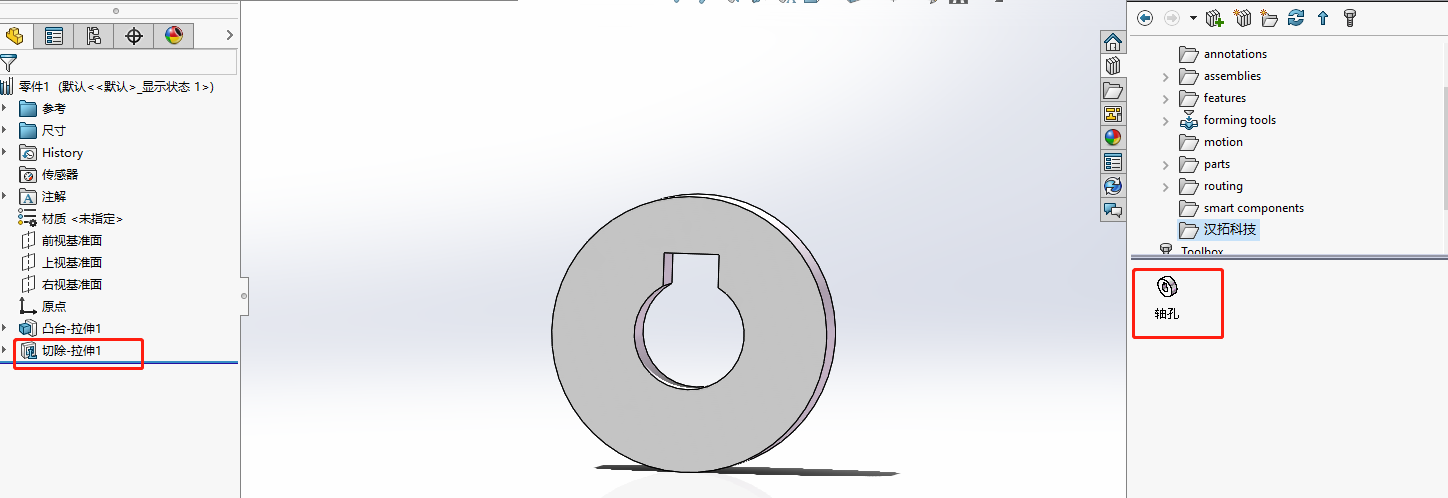
图4
5. 接下来我们验证下这库特征是否可以使用,我们打开一目标零件后,在任务窗格中选择设计库找到我们所存放的库特征轴孔,然后将之拖动到零件的面或者基准面上。 如图5所示
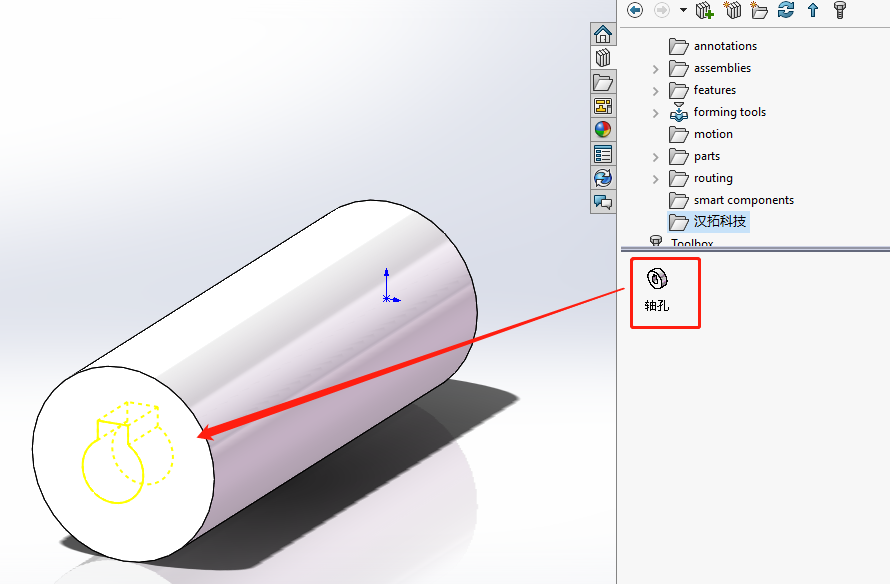
图5
6. 选择零件上与预览窗口中高亮显示的边线或其他实体想对应的每条边线(或其他实体,如基准面),来定位库特征,该例中的定位为草图原点,只需要鼠标点击轴心即可定位库特征。如图6所示
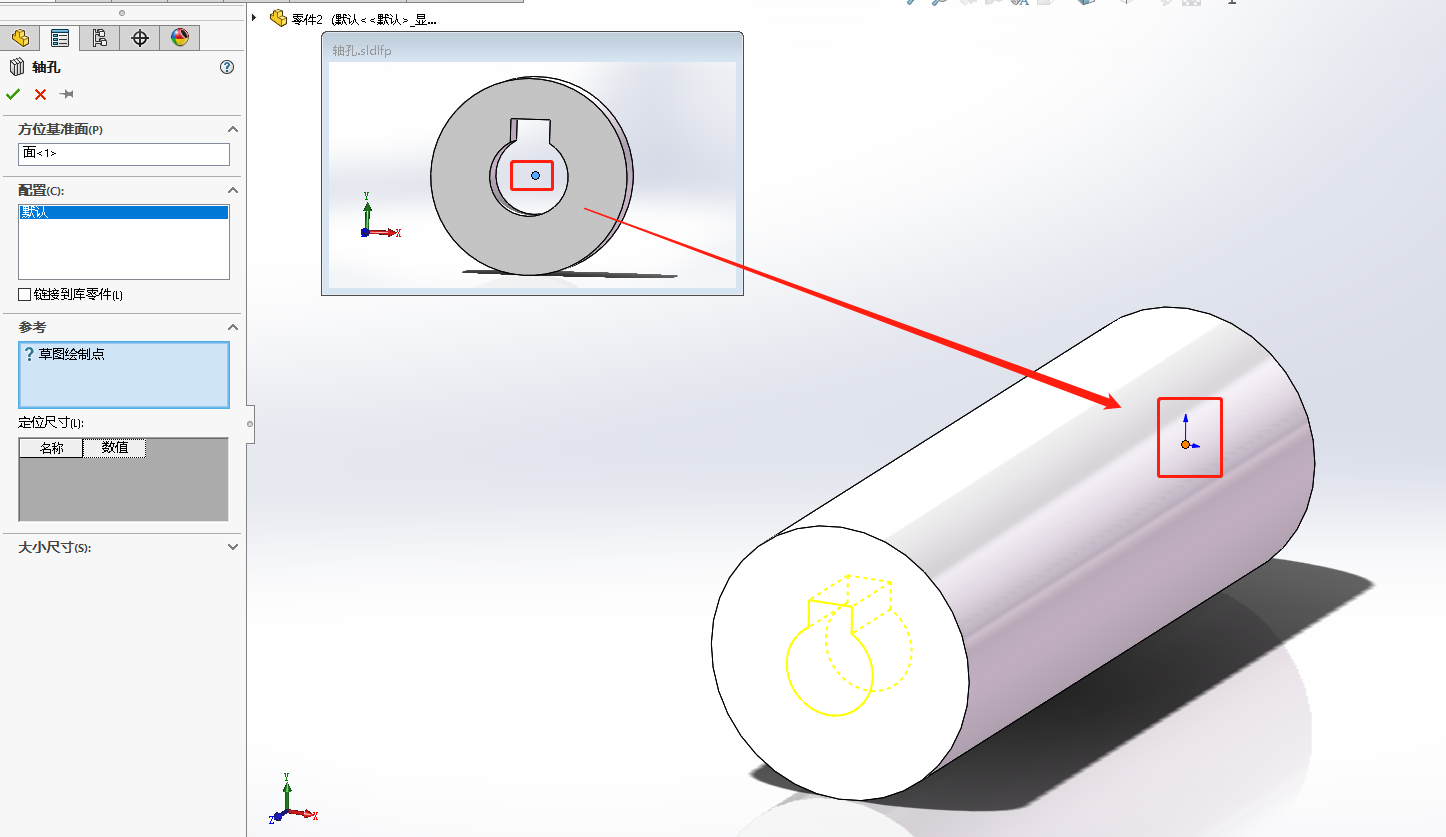
图6
7. 可以编辑数值重新定位库特征或者调整库特征大小,在调整尺寸大小下选择覆写尺寸数值以生存一自定义配置,单击数值来编辑此库零件的尺寸。如图7所示
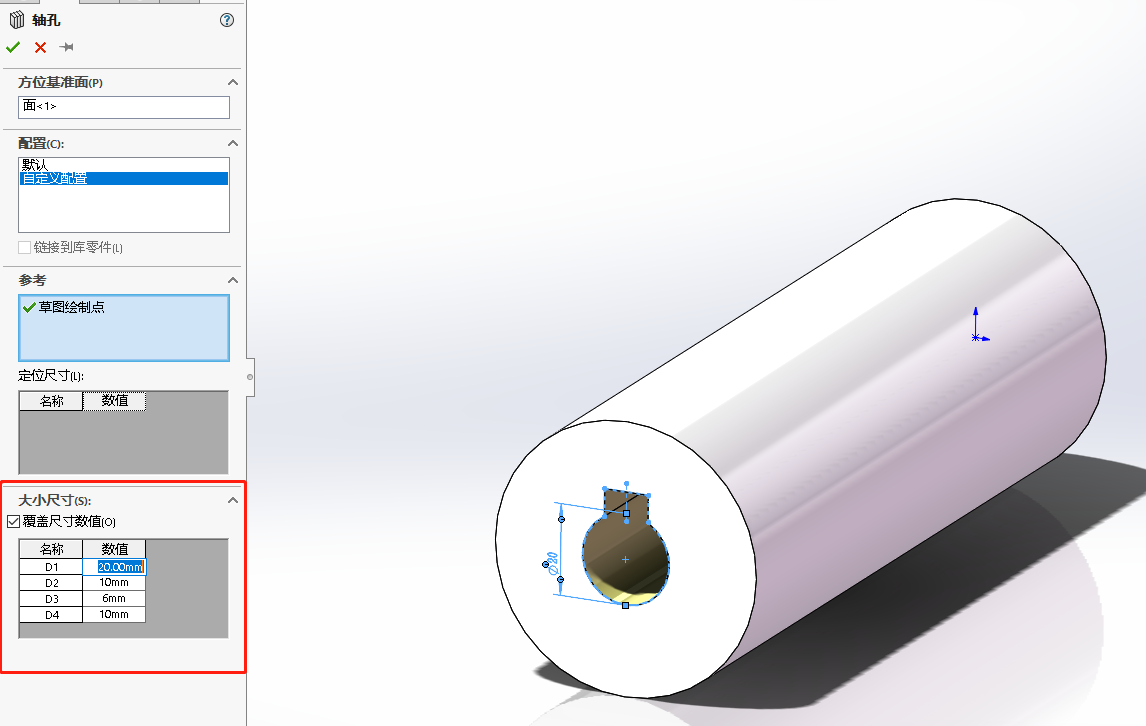
图7
8. 单击确定,完成库特征引用。如图8所示
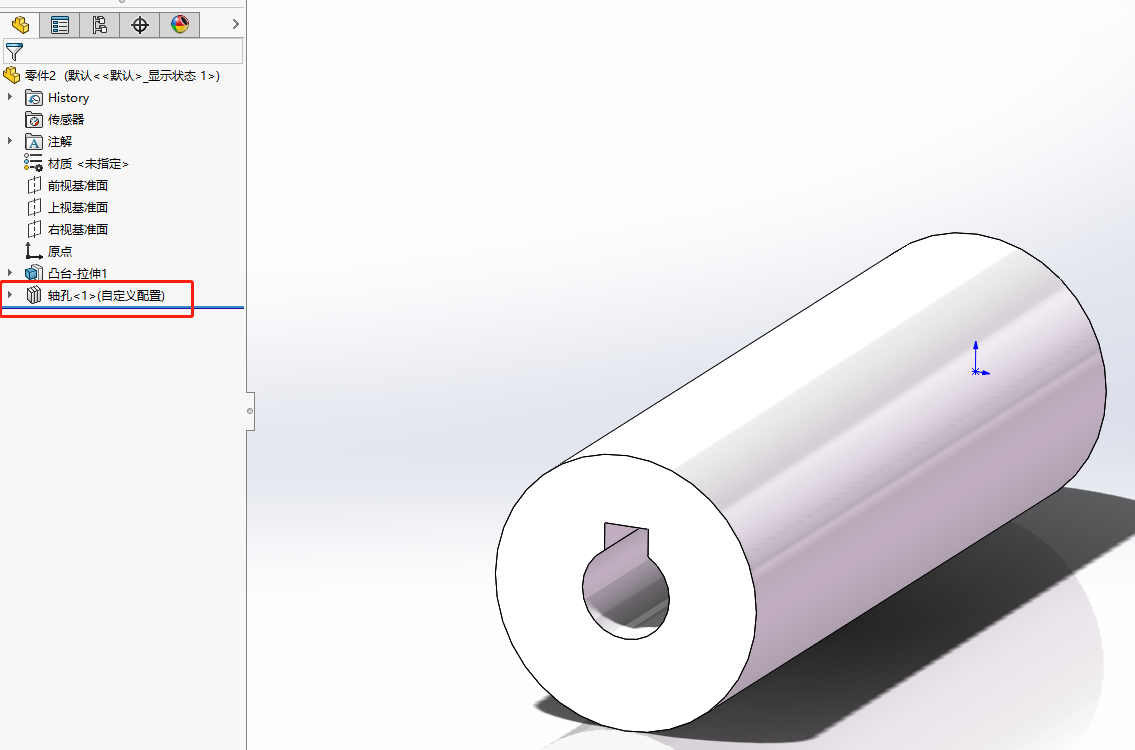
图8
最后要注意的是:我们无法将库特征添加到装配体中。但是在关联装配体中编辑零件时,您可将库特征添加到零件。